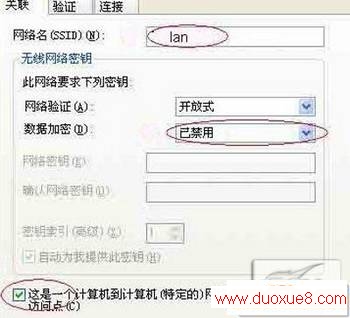点对点无线安装与调试,标签:家庭组网,网方案,电脑基础知识,http://www.duoxue8.com
在无线网络组网模式中,该如何安装与配置,在安装与调试过程中,又该注意哪些方面等等问题,相信是不少用户最想要关注的。这里就先以“点对点”模式为例,给读者朋友们详细介绍一下其安装与配置过程中的一些问题。
这里先假设一个计算机环境:一台台式计算机通过ADSL Modem接入Internet,另外有一台笔记本电脑需要通过无线方式临时与台式机建立连接,并实现共享上网。即是说整个网络结构为通过两块无线网卡实现连接及共享上网。
一、新手上路:硬件连接
通过两块无线网卡实现无线连接的方式,在硬件连接方面比较简单。首先是台式机,需要安装两块网卡,一块有线网卡连接ADSL Modem,用于无线网络与Internet的外部连接;无线网卡用于与笔记本电脑的局域网连接,一般台式机选择PCI接口的无线网卡比较合适,其安装方式跟普通PCI卡相同(比如有线网卡)。
笔记本电脑也需要安装一块无线网卡,在笔记本上可选择PCMCIA和USB两种接口的无线网卡。安装时请按以下步骤进行:
1、找到PCMCIA槽后,按下旁边的黑色开关,弹出塑料卡,如下图所示。

2、然后插入无线网卡,如下图所示。

接着会看到无线网卡上的指示灯亮,同时计算机屏幕右下角会出现无线网卡连接图标。
提示:要取出无线网卡时,先在软件上禁用无线网卡;然后按下PCMCIA槽旁边的黑色开关,弹出无线网卡;取出无线网卡后重新将原来的塑料卡插上即可。
二、新手进阶:网络配置
通过以上的步骤后,即完成了无线网卡的硬件安装,接着要进行的是无线网卡驱动程序的安装。当无线网卡插入计算机插槽后,即会弹出找到新硬件的提示;此时放入无线网卡附带的驱动光盘,可以直接运行光盘中的安装程序,也可以按照普通的硬件驱动安装方法进行安装。
1、配置无线网卡IP地址。
在配置IP地址之前,首先应该让这两台计算机都在同一个网络环境中,即将两台计算机的组名设置为一致,比如workgroup等。方法为:
步骤1:在桌面上依次单击“我的电脑/属性”,在弹出的窗口中切换到“计算机名”选项卡。
步骤2:然后单击“网络ID”按钮,然后单击“下一步”开始修改。在进行到如下图所示步骤时,注意按图所示选择,之后即可修改组名了。

接下来就是为台式机配置IP地址及相关信息。在一个没有无线路由器的点对点环境中,需要为接入Internet的计算机配置一个静态的IP地址和一个共同的子网掩码;比如IP地址是192.168.1.X,子网掩码是255.255.255.0,网关和DNS不添。如下图所示。

提示:这里需要注意一下,客户机(即笔记本电脑)的IP和DNS应则全部设置为自动获取。
2、更改无线网卡的通讯模式。
这一步的操作在两台计算机上都要进行,具体的操作如下:
步骤1:在“网络连接”中右键单击“无线连接”进入“属性”设置。
步骤2:切换到“无线网络配置”选项卡后,单击右下的“高级”按钮。
步骤3:在弹出的如下图所示“高级”对话框中,点选“仅计算机到计算机(特定)”,并勾选“自动连接到非首选的网络”。

3、指定SSID值。
在“无线网络配置”选项中,单击“添加”按钮后,即会出现如图6所示设置窗口。然后在“网络名”框内随意输入一个值,比如本例中的“lan”,其他选项可以保持默认;最后勾选“这是一个计算机到计算机网络;没有使用无线访问点”选项。
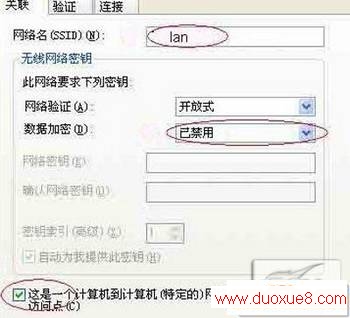
提示:通过为主机设置SSID值,这样才能使网络中的另一块无线网卡对主机无线网卡进行通讯识别。通过以上设置后,打开两台计算机的网络属性窗口再刷新一次,即可查看到窗口中已有刚才设定的名为“lan”的无线连接了,如果网络正常即会在右上角显示“已连接上”的字样。
4、配置主机Internet连接。
由于还要实现共享上网,所有还需要在主机上设置无线网卡的共享上网。可按以下步骤进行。
步骤1:在“网络连接”中执行左上方的“设置家庭或小型办公网络”,由于是主机所以应该选择“这台计算机直接连接到Internet”一项。
步骤2:接着会让你选择接入Internet连接的设备,由于是ADSL所以这里要选择虚拟拨号连接,而不要选择被虚拟网卡的那个本地连接,如下图所示。

提示:如果出现ADSL无法共享上网,就是在这里选择了本地连接网卡而不是虚拟拨号连接造成的。
步骤3:接下来便是指定计算机名和工作组名称,可以按照自己的实际情况而定。随后再单击“下一定”按钮提示即可完成配置。
步骤4:最后分别重启台式机和笔记本电脑,笔记本电脑即可搜索到无线信号并且可以浏览共享上网了。
提示:如果此时笔记本电脑无法共享上网,可右键单击状态栏内的无线连接图标,然后选择“查看可用的无线连接”,这时会搜索到当前所有可用的无线连接,选择当前的可用的网络即可。
到此,整个无线网络的互访及共享上网配置也就宣告完成。
三、总 结
点对点的无线网络除了本文介绍的“无线网卡+无线网卡”方式外,还有“无线AP+无线AP”的模式,后者主要是为了实现远距离的无线传输才会运用到。普通家庭采用这种无线网卡的点对点方式,可以最大节省有线到无线网络转变时的设备投入,而且实现起来比较快捷;唯一需要注意的就是其软件配置稍显麻烦。应该说,这种无线网络模式适合有临时共享连接的网络环境使用。
点对点无线安装与调试 结束。
Tag:组网技巧,家庭组网,网方案,电脑基础知识,电脑学习 - 组网通信 - 组网技巧